Fremdleser in Space
Übersicht
Bei Fremdlesern handelt es sich um Geräte, die in Space integriert werden, wie bspw. Weitbereichsleser für Parkplätze. Wenn Sie Fremdleser verwenden, kommt dabei eine Wiegand-Schnittstelle zum Einsatz, die die Kommunikation zwischen dem Fremdleser und einer Salto Steuerung(CU) ermöglicht.
Wiegand bezeichnet die Technologie, die in Kartenlesern und Sensoren verwendet wird. Dabei handelt es sich um eine kabelgebundene Schnittstelle für die Kommunikation zwischen Lesern und Steuerungen. Wiegand wird üblicherweise in Karten, Fingerabdrucklesern oder anderen Datenerfassungsgeräten eingesetzt.
Damit Space Daten von einem Fremdleser lesen kann, müssen Sie wissen welchen Wiegand-Standard der Fremdleser verwendet. Die häufigsten Wiegand-Typen sind:
- Wiegand 26 Bit
- Wiegand 32 Bit
- Wiegand 34 Bit
- Wiegand 35 Bit
- Wiegand 37 Bit
Fremdleser konfigurieren
Die Konfiguration von Fremdlesern für Space erfolgt unter System > Fremdleser.
Standardmäßig unterstützt Space die Verwendung von Salto Weitbereichslesern:
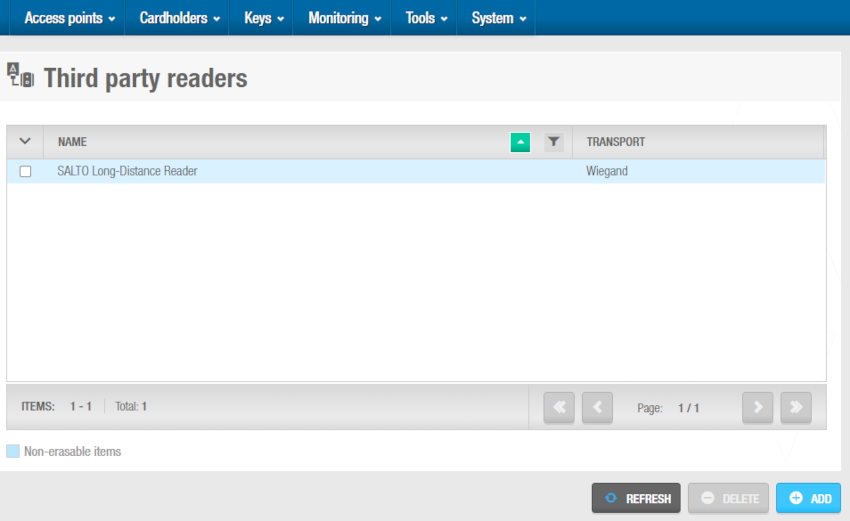 Bildschirm 'Fremdleser'
Bildschirm 'Fremdleser'
Alle notwendigen Einstellungen für die korrekte Ausgabe des Wiegand-Codes für Salto Weitbereichsleser sind bereits vorkonfiguriert und können nicht geändert werden.
Beispiel für Wiegand-Codes
Um Ihnen die Einrichtung eines Wiegand-Codes zu vermitteln, beziehen wir uns im folgenden Beispiel auf das Standard 26bit Wiegand-Code Format. Das Beispiel verwendet die folgenden Spezifikationen:
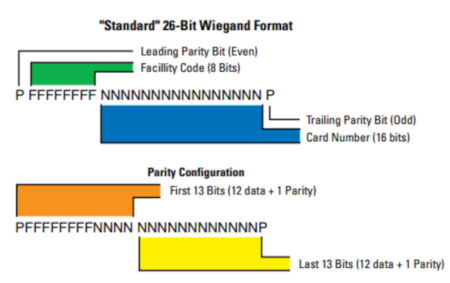 Standard 26-Bit Wiegand Beispiel
Standard 26-Bit Wiegand Beispiel
Dieses Beispiel verwendet das hexadezimale Format. Unter Berücksichtigung der Tatsache, dass 1 Byte 8 Bit entspricht und dass ein Byte durch zwei Ziffern im Hexadezimalformat dargestellt wird (0 bis 9, und A bis F), besteht ein 26 Bit Wiegand-Code aus 24 Datenbits (8 × 3 Bytes) und zwei Bits für die Parität.
Bezogen auf das oben aufgeführte Beispiel bedeutet das, dass ein Wiegand-Code mit zwei Bit-Gruppen konfiguriert werden muss, um den "Facility-Code" und die "Card-Number" korrekt darzustellen:
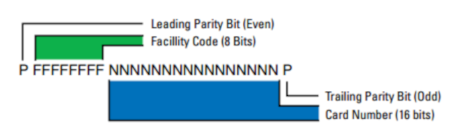 Datenformat
Datenformat
Neue Fremdleser
So konfigurieren Sie neue Fremdleser:
- Klicken Sie auf Zufügen.
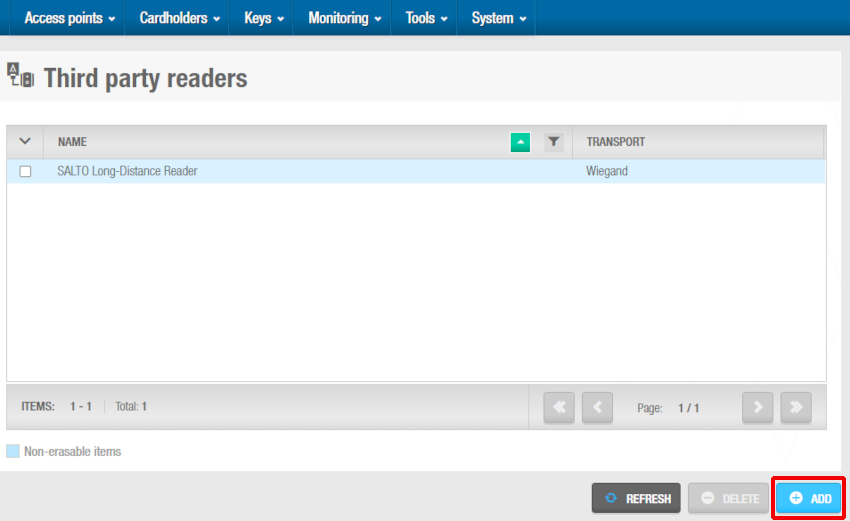 Neuen Fremdleser hinzufügen
Neuen Fremdleser hinzufügen
Geben Sie im entsprechenden Feld einen Namen für den neuen Fremdleser ein.
Klicken Sie auf Code zufügen.
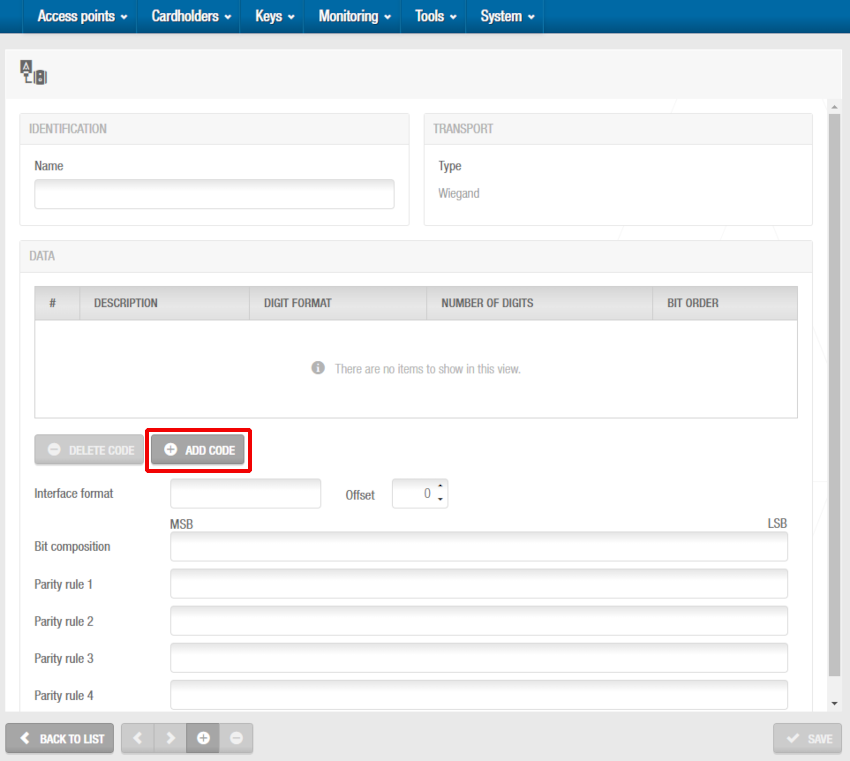 Code hinzufügen
Code hinzufügen
Der Dialog Wiegand Code Definition wird angezeigt. Hier legen Sie die Bestandteile und Eigenschaften des Wiegand-Codes fest.
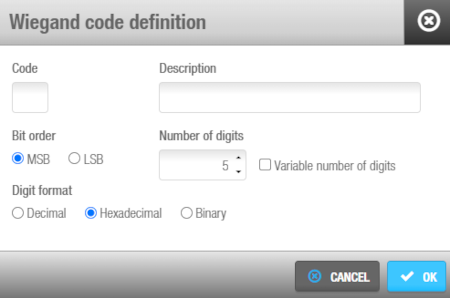 Definition Wiegand-Code
Definition Wiegand-Code
Geben Sie im Feld Code einen Buchstaben vor, um den Code zu identifizieren. Sie können jeden Buchstaben verwenden, außer 'P'. Dieser ist für die Parität am Anfang und Ende des Wiegand-Codes reserviert.
Geben Sie im Feld Beschreibung eine Beschreibung des Codes ein.
Geben Sie im entsprechenden Abschnitt die Bit Reihenfolge des Codes vor. Wenn Sie MSB wählen, beginnt die Reihenfolge mit dem höchstwertigen Bit. Wenn Sie LSB wählen, beginnt die Reihenfolge mit dem niedrigst wertigen Bit.
Geben Sie im entsprechenden Feld die Anzahl der Stellen des Codes vor. Der Standardwert ist 5. Dieser kann bei Bedarf angepasst werden.
Alle Wiegand-Schnittstellen verwenden einen "Facility-Code", der bei allen Personen-Medien gleich ist. Der Facility-Code entspricht dem von der Türkomponente. Geben Sie im Feld Code "A" ein, um die Standard-Industrie-Konfiguration der Codes zu nutzen. Ein hexadezimales Byte (8 Datenbits) wird durch 2 Stellen dargestellt. Nachdem Sie einen "Facility-Code" zugefügt haben, können Sie eine "Card-Number" zufügen. Alle Wiegand-Schnittstellen verwenden eine "Card-Number" oder ID, die jedem Medium zugewiesen ist. Wenn die "Card-Number" nicht von Benutzern des Fremdleser-Systems erstellt werden kann, müssen Sie diese beim Karten-Hersteller anfragen. Salto kann diese Daten nicht auslesen. Geben Sie im Feld Code "B" ein, um die Standard-Industrie-Konfiguration der Codes zu nutzen.
Bei Bedarf können Sie den Haken bei Variable Länge setzen. Dies ist erforderlich, wenn der Code unterschiedlich lang sein kann. Wenn Sie diese Option aktivieren, wird Anzahl der Stellen automatisch auf 0 gesetzt.
Unter Stellen Format müssen Sie noch festlegen, ob die Stellen des Codes dezimal, hexadezimal oder binär angegeben werden.
Klicken Sie auf Speichern. Die Code-Details werden unter Daten wie unten dargestellt angezeigt:
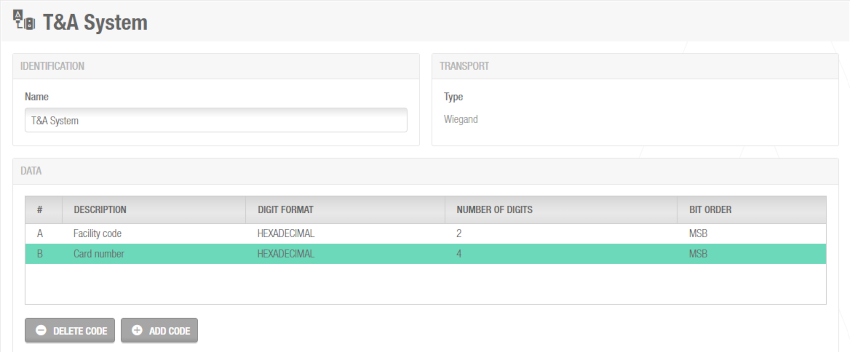 Liste der Codes
Liste der Codes
Klicken Sie doppelt auf einen Code, um diesen anzuzeigen oder zu bearbeiten oder klicken Sie auf Code löschen, um diesen zu löschen.
Sie müssen jeden benötigten Code durch einen Klick auf Code zufügen anlegen und einrichten.
Wenn Sie alle Codes hinzugefügt haben, müssen Sie unter Schnittstellen Format noch die benötigen Trennzeichen eingeben. Dadurch wird festgelegt, wie die Codes zwischen den System-Komponenten übertragen werden. Wenn Sie z. B. drei Codes namens 'A', 'B' und 'C' haben, könnten Sie 'A-B/C' eingeben. In diesem Beispiel werden die Codes "A" und "B" durch einen Bindestrich(-) getrennt. "B" und "C" werden durch einen Slash getrennt(/). Das praktische Beispiel von weiter oben benötigt das Format A-B.
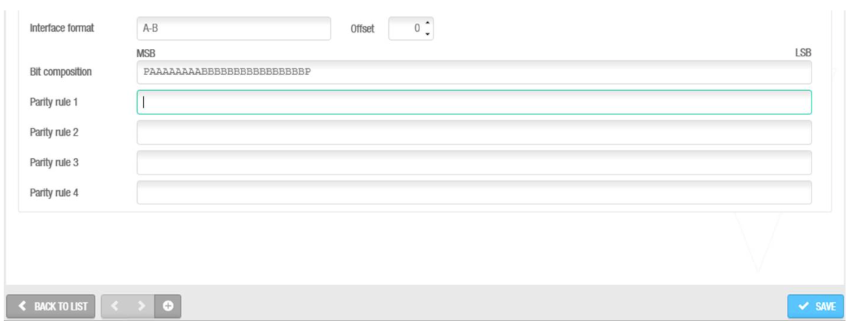 Schnittstellenformat und Bit-Zusammensetzung
Schnittstellenformat und Bit-Zusammensetzung
Geben Sie im Feld Bit Zusammenstellung die korrekte Bit-Reihenfolge des Wiegand-Codes an. Dies legt fest, wie die einzelnen Codes, die Sie angelegt haben, innerhalb des Wiegand-Codes angeordnet sind. Die Länge des Eintrags sollte mit der Anzahl Stellen übereinstimmen, die Sie vorgegeben haben und er sollte mit der Parität(P) beginnen und enden. Im obigen Beispiel können Sie "PAAAAAAAABBBBBBBBBBBBBBBBP" eingeben, wenn die Codes "A" und "B" 8 bzw. 16 Ziffern enthalten. Die Parität gibt an, ob die Anzahl der Bits gerade oder ungerade ist.
Nachdem Sie Codes, das Schnittstellen-Format und die Bit-Zusammenstellung festgelegt haben, müssen Sie die Paritätsregeln einrichten.
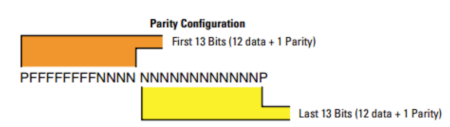 Paritäts-Konfiguration
Paritäts-Konfiguration
In unserem obigen Beispiel müssten Sie jeweils 13 gerade und ungerade Paritätsbits(12 Daten + 1 Parität) festlegen. Geben Sie das passende Paritätsformat für gerade Zahlen (E) im Feld Paritätsregel 1 ein und das für ungerade Zahlen (O) im Feld Paritätsregel 2 an. Die Parität wird anhand der hier gemachten Angaben berechnet. Diese Daten müssen also unbedingt korrekt eingegeben werden. Die eingegebene Reihenfolge muss genau den Bits des Wiegand-Codes entsprechen. Geben Sie ein 'X' für die Bits ein die für die Berechnung der Parität genutzt werden sollen und einen Bindestrich(-) für die, die nicht genutzt werden sollen.
Das System unterstützt Sie bei der korrekten Konfiguration, indem es Sie auf noch fehlende Stellen hinweist.
 Das System unterstützt Sie bei der korrekten Konfiguration der Paritätsregeln
Das System unterstützt Sie bei der korrekten Konfiguration der Paritätsregeln
Sie erhalten auch eine Warnung, wenn Sie mehr Stellen eingeben, als in der Bit-Zusammenstellung vorgegeben.
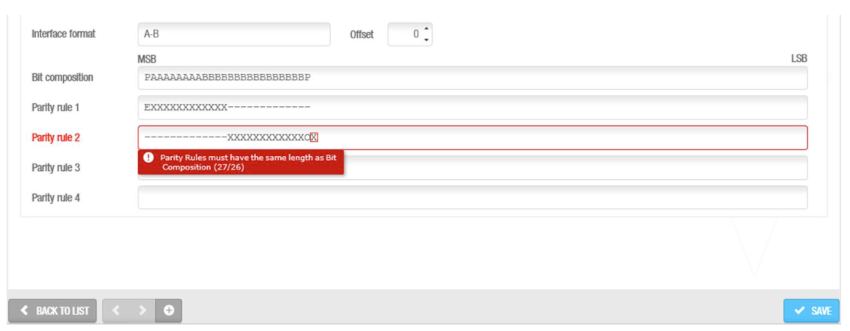 Sie erhalten auch eine Warnung, wenn Sie mehr Stellen eingeben, als in der Bit-Zusammenstellung vorgegeben
Sie erhalten auch eine Warnung, wenn Sie mehr Stellen eingeben, als in der Bit-Zusammenstellung vorgegeben
Zusammenfassend sieht die komplette Konfiguration aus dem Beispiel so aus:
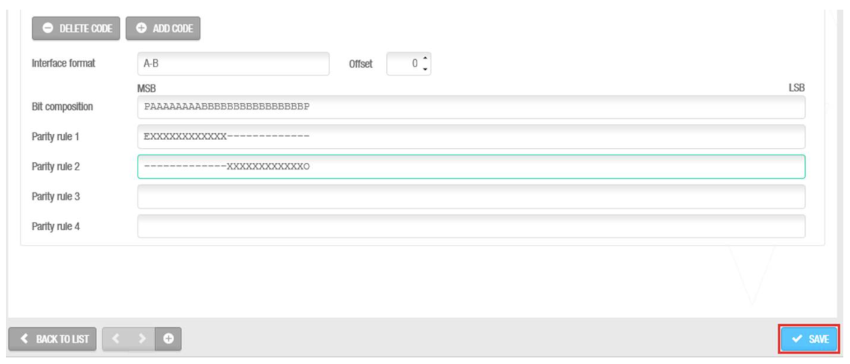 Paritäts-Konfiguration
Paritäts-Konfiguration
Die benötigte Konfiguration hängt vollständig vom Wiegand-Typ des verwendeten Fremdlesers ab. Wenden Sie sich bitte an Ihren Salto-Fachpartner oder -Kontakt, wenn Sie eine andere Art von Wiegand-Schnittstelle einsetzen möchten. Die Bit-Zusammenstellung und Paritätsregeln unterscheiden sich, wenn eine andere Schnittstelle als Wiegand 26Bit verwendet wird.
Bei Bedarf können Sie in den Feldern Paritätsregel 3 und Paritätsregel 4 noch weitere Regeln festlegen.
Klicken Sie auf Speichern, wenn die vollständige Konfiguration korrekt eingegeben wurde. Damit wird der neue Fremdleser zur Liste der Leser zugefügt.
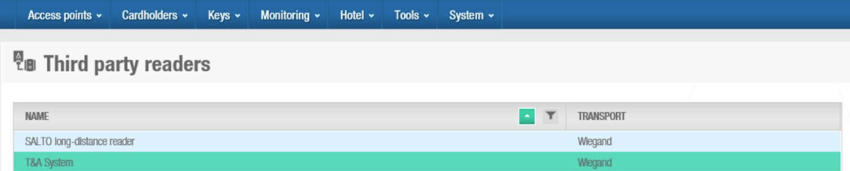 Liste der 'Fremdleser'
Liste der 'Fremdleser'
Damit eine Salto-Steuerung Daten von einem Fremdleser erhalten kann, muss diese aus dem Salto Netzwerk heraus konfiguriert werden. Siehe Salto Netzwerk für weitere Details.
Bei der Verwendung von Fremdlesern werden Authentifikationscodes benötigt. Achten Sie darauf, dass in den allgemeinen Einstellungen der Haken bei Zeige Authentifikationscode gesetzt ist. Sie müssen auch darauf achten, dass bei allen Personen die Zutritt über den Fremdleser erhalten sollen ein Authentifikationscode im Personenprofil hinterlegt ist. Siehe Konfiguration von Personen für weitere Informationen.
 Zurück
Zurück
